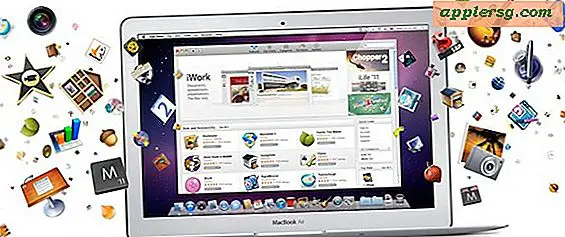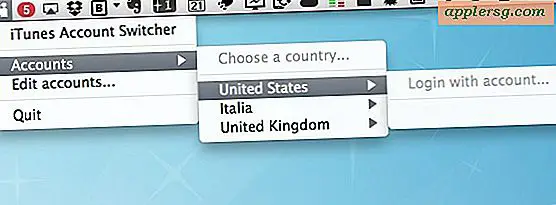So fügen Sie Excel einen Dreimonatskalender hinzu (4 Schritte)
Wenn Sie Microsoft Excel verwenden, haben Sie Zugriff auf viele Office-Vorlagen, beispielsweise für Spesenabrechnungen, Rechnungen, Steuern und Kalender. Wenn Sie diese Vorlagen verwenden, können Sie die Zeit sparen, die Sie verwenden würden, um selbst etwas zu erstellen. Wenn Sie Excel einen Dreimonatskalender hinzufügen müssen, können Sie dies tun, indem Sie eine Vorlage von Microsoft Office Online herunterladen.
Schritt 1
Öffnen Sie die Excel-Arbeitsmappe, der Sie einen Dreimonatskalender hinzufügen möchten. Klicken Sie auf die Office-Schaltfläche und wählen Sie "Neu". Dadurch wird eine Liste mit Microsoft Office Online-Vorlagen geöffnet.
Schritt 2
Klicken Sie auf die Registerkarte "Kalender" und durchsuchen Sie die Kalender. Wenn Sie einen Dreimonatskalender finden, klicken Sie auf "Herunterladen". Die Kalendervorlage wird auf einer neuen Seite geöffnet.
Schritt 3
Markieren Sie den Kalender mit der Maus. Klicken Sie mit der rechten Maustaste und wählen Sie "Kopieren".
Klicken Sie mit der rechten Maustaste auf den Bereich des Arbeitsblatts, in den Sie den Dreimonatskalender einfügen möchten, und wählen Sie dann "Einfügen". Ihrem Excel-Arbeitsblatt wird nun ein Dreimonatskalender hinzugefügt.